 Audi Q7 - Bedienungsanleitung: Verkehrsinformationen
Audi Q7 - Bedienungsanleitung: Verkehrsinformationen
EinfΟΦhrung
Gilt fΟΦr: Fahrzeuge mit Navigationssystem
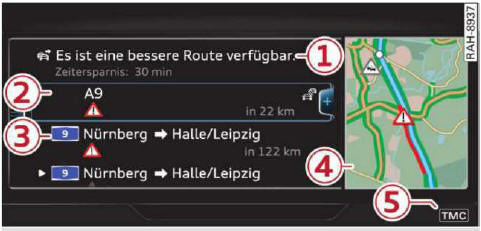
Abb. 261 Beispiel: Ο€bersicht Verkehrsinformationen
β•Κ DrΟΦcken Sie die Taste 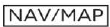 so oft, bis die Karte
so oft, bis die Karte
angezeigt wird , Abb. 254.
β•Κ WΟΛhlen Sie: Linke Steuerungstaste > Verkehrsmeldungen.
AbhΟΛngig von der Fahrzeugausstattung kΟΕnnen in der Ο€bersicht der Verkehrsinformationen Abb. 261 folgende Informationen angezeigt werden:
 Wenn Ihr MMI eine bessere Route fΟΦr die aktuelle
Wenn Ihr MMI eine bessere Route fΟΦr die aktuelle
ZielfΟΦhrung errechnet hat, wird Ihnen ein entsprechender Hinweis angezeigt. Weitere
Informationen erhalten Sie auf .
 Bei aktiver ZielfΟΦhrung werden VerkehrsstΟΕrungen
Bei aktiver ZielfΟΦhrung werden VerkehrsstΟΕrungen
und Gefahreninformationen* auf Ihrer Route im oberen Bereich der Liste in
der Reihenfolge der Entfernung angezeigt.
 Die Verkehrsmeldungen werden nach StraΟüennamen
Die Verkehrsmeldungen werden nach StraΟüennamen
sortiert. Wenn mehrere Verkehrsmeldungen zur gleichen StraΟüe vorliegen, wird in
der entsprechenden Zeile vor dem StraΟüennamen ein Pfeil angezeigt (β•Κ). WΟΛhlen und
bestΟΛtigen Sie die entsprechende Zeile, um sich alle Verkehrsinformationen anzeigen
zu lassen.
 Die aktuell ausgewΟΛhlte Verkehrsmeldung wird auch
Die aktuell ausgewΟΛhlte Verkehrsmeldung wird auch
als Kartenvorschau* im Infotainment-Display angezeigt.
 Der Empfang von Verkehrsinformationen (
Der Empfang von Verkehrsinformationen ( ,.
,. *
*
oder  ) wird Ihnen auch immer in der Statuszeile des
) wird Ihnen auch immer in der Statuszeile des
Infotain-ment-Displays angezeigt.
Verkehrsmeldung in der Karte anzeigen: WΟΛhlen Sie: Eine Verkehrsmeldung > Rechte Steuerungstaste > In Karte anzeigen.
Darstellung Verkehrsinformationen in der Karte/Kartenvorschau*
Farbige Markierungen entlang der gefahrenen Route zeigen Ihnen den Verkehrsfluss an:
grΟΦn: freier Verkehrsfluss
orange: zΟΛhflieΟüender Verkehr
rot: Stau
Schraffierte Markierungen kennzeichnen dabei die LΟΛnge der VerkehrsstΟΕrung.
Farbige Warnsymbole: Eine unmittelbar bevorstehende VerkehrsstΟΕrung/Lokale Gefahreninformation* auf Ihrer Route.
Ausgegraute Warnsymbole: VerkehrsstΟΕrungen, die nicht auf Ihrer Route liegen.
Bei inaktiver ZielfΟΦhrung werden alle VerkehrsstΟΕrungen farbig in der Karte angezeigt.
Die Anzeige derfarbigen Markierungen, Warnsymbole, usw. kΟΕnnen im MenΟΦ Karteninhalt eingestellt werden .
 Hinweis Besonders wichtige Verkehrsinformationen,
Hinweis Besonders wichtige Verkehrsinformationen,
z. B. Falschfahrermeldungen, werden automatisch angezeigt. Um die Verkehrsinformation auszublenden, drΟΦcken Sie Taste
 oder den Steuerungsknopf.
oder den Steuerungsknopf.Dynamische Stauumfahrung
Gilt fΟΦr: Fahrzeuge mit Navigationssystem
Durch den Empfang von Verkehrsinformationen ΟΦber TMC/TMCpro*/ONLINE - je nach VerfΟΦgbarkeit - kΟΕnnen Sie sich vom MMI an VerkehrsstΟΕrungen vorbei navigieren lassen, wenn dies mΟΕglich ist. DafΟΦr muss die Stauumfahrung eingeschaltet sein .
 Hinweis Die Funktion Verkehrsinformationen
Hinweis Die Funktion Verkehrsinformationen
ist in den MΟΛrkten der Mitgliedsstaaten des Gulf Cooperation Council (GCC) sowie im Markt Mexiko nicht verfΟΦgbar.
Verkehrsinformationen (TMC/TMCpro)
Gilt fΟΦr: Fahrzeuge mit Navigationssystem und Verkehrsinformationen
Der Empfang von Verkehrsinformationen ΟΦber TMC ist werkseitig eingeschaltet.
β•Κ DrΟΦcken Sie die Taste 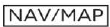 so oft, bis die Karte
so oft, bis die Karte
angezeigt wird , Abb. 254.
β•Κ WΟΛhlen Sie: Linke Steuerungstaste > Verkehrsmeldungen.
- Kartendarstellung Verkehr einschalten: FΟΦr eine optimale
Darstellung der Verkehrsinformationen wΟΛhlen Sie: Taste
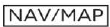 > rechte Steuerungstaste
> rechte Steuerungstaste
> Karteneinstellungen > Kartendarstellung > Verkehr.
Die Verkehrsinformationen werden auch in der Standardkarte Abb. 254 angezeigt.
Anzeige Gebetskompass*1)
Gilt fΟΦr: Fahrzeuge mit Gebetskompass
Voraussetzung: Sie befinden sich in der Kartenansicht .
- WΟΛhlen Sie: Linke Steuerungstaste > Mekka. AnschlieΟüend wird Ihnen im Infotainment-Dis-play die Gebetsrichtung im Bezug zu Ihrer Fahrzeugposition angezeigt.
Gilt fΟΦr: Fahrzeuge mit Navigationssystem
Durch den Empfang von Verkehrsinformationen ΟΦber TMC berechnet Ihr MMI eine bessere Route -falls verfΟΦgbar - und die mΟΕgliche Zeitersparnis fΟΦr die aktuelle ZielfΟΦhrung. Sie kΟΕnnen selbst entscheiden, welche Route Sie weiterhin nutzen mΟΕchten.
β•Κ DrΟΦcken Sie die Taste 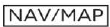 so oft, bis die Karte
so oft, bis die Karte
angezeigt wird.
Voraussetzung:
- Eine ZielfΟΦhrung ist aktiv.
- Die dynamische Stauumfahrung steht auf manuell .
Wenn Ihr MMI eine bessere Route fΟΦr die aktuelle ZielfΟΦhrung errechnet hat, wird
fΟΦr einige Sekunden die Meldung Es ist eine bessere Route verfΟΦgbar,
inkl. der Zeitersparnis eingeblendet. In der Kartenansicht werden Sie ΟΦber das Symbol
 , Abb. 255 auf eine bessere Route aufmerksam gemacht.
, Abb. 255 auf eine bessere Route aufmerksam gemacht.
ZusΟΛtzlich erscheint eine Meldung in der Ο€bersicht der Verkehrsinformationen
 Abb. 261.
Abb. 261.
Bessere Route ΟΦbernehmen
- DrΟΦcken Sie in der Kartenansicht die rechte Steuerungstaste. Oder: WΟΛhlen Sie: Linke Steuerungstaste > Verkehrsmeldungen. Die bessere Route mit den errechneten Ankunftszeiten wird angezeigt.
- WΟΛhlen und bestΟΛtigen Sie die bessere Route.
- Die bessere Route wird fΟΦr die ZielfΟΦhrung ΟΦbernommen und die Route wird neu berechnet.
1) Diese Funktion ist nur in den MΟΛrkten der Mitgliedsstaaten des Gulf Cooperation Council (GCC) verfΟΦgbar.
Verkehrsinformationen onlineGilt fΟΦr: Fahrzeuge mit Navigationssystem und Audi connect (Infotainment)
Das MMI kann Echtzeitverkehrsinformationen ΟΦber Verkehrsbelastung, UnfΟΛlle, StraΟüenbauarbeiten und andere ZwischenfΟΛlle aus dem Internet empfangen.
Voraussetzung: Die Voraussetzungen fΟΦr Audi connect (Infotainment) sind erfΟΦllt .
β•Κ DrΟΦcken Sie die Taste 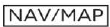 so oft, bis die Karte
so oft, bis die Karte
angezeigt wird , Abb. 254.
β•Κ WΟΛhlen Sie: Linke Steuerungstaste > Verkehrsmeldungen.
- Verkehrsinformationen online ein-/ausschal-ten: WΟΛhlen
Sie: Taste
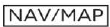 > rechte Steuerungstaste
> rechte Steuerungstaste
> Onlineverkehrsdaten ein (
bzw. aus ( ).
). - Kartendarstellung Verkehr einschalten:
FΟΦr eine optimale Darstellung der Verkehrsinformationen wΟΛhlen Sie: Taste
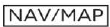 > rechte Steuerungstaste
> rechte Steuerungstaste
> Karteneinstellungen > Kartendarstellung > Verkehr.
Die Verkehrsinformationen online werden auch in der Kartendarstellung Google Earth oder der Standardkarte , Abb. 254 angezeigt.
Wenn keine Verkehrsinformationen
 empfangen werden kΟΕnnen, werden die Verkehrsinformationen
empfangen werden kΟΕnnen, werden die Verkehrsinformationen
automatisch ΟΦber  /
/  *
*
empfangen .
 Hinweis
Hinweis
- Beachten Sie immer das Kapitel , Allgemeine Hinweise zu Audi connect (Infotainment).
- Jedes Fahrzeug mit eingeschalteter Funktion Onlineverkehrsdaten trΟΛgt zur mΟΕglichst prΟΛzisen Bestimmung der Verkehrslage sowie Stauvorhersage bei. Dazu werden in regelmΟΛΟüigen AbstΟΛnden anonymisierte Positionsinformationen Ihres Fahrzeugs verschlΟΦsselt an den Verkehrsdatenanbieter ΟΦbertragen und weiterverarbeitet. Falls Sie dies nicht mΟΕchten, kΟΕnnen Sie die Funktion Verkehrsinformationen online jederzeit ausschalten.
- Das Netz der Verkehrsinformationen online ist momentan noch nicht in allen LΟΛndern und nicht flΟΛchendeckend verfΟΦgbar. Weitere Informationen erhalten Sie im Internet unter www.audi.com/connect (www.audi.de/connect).


